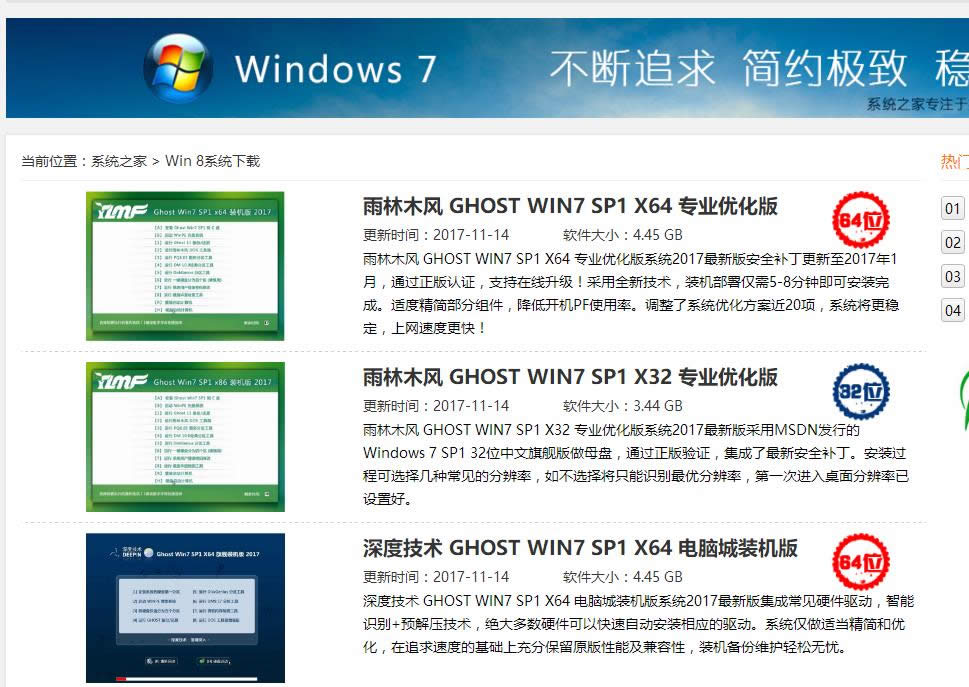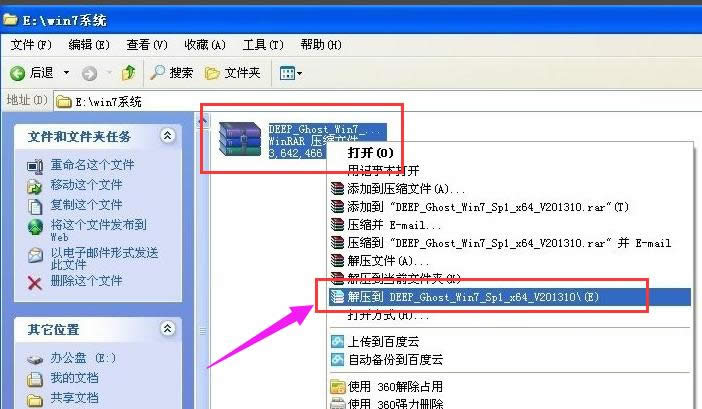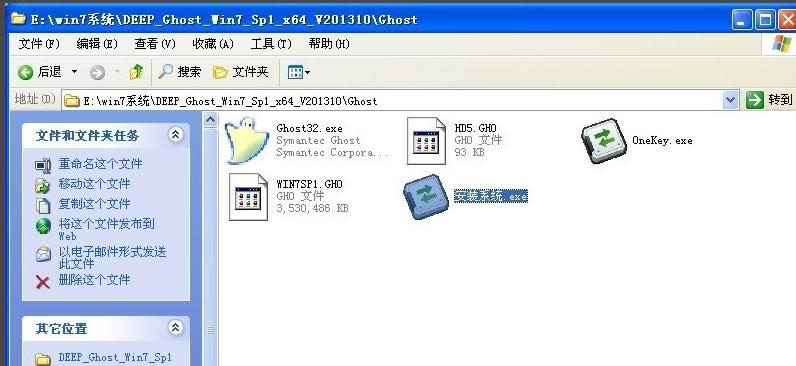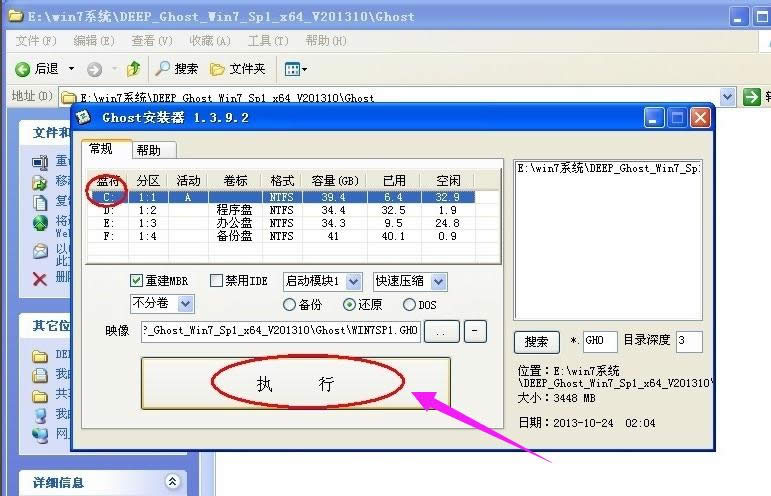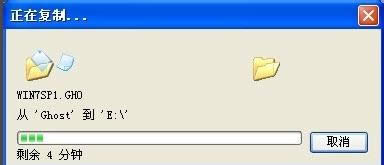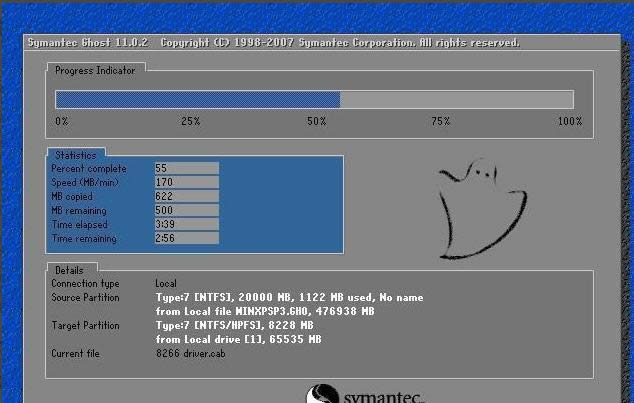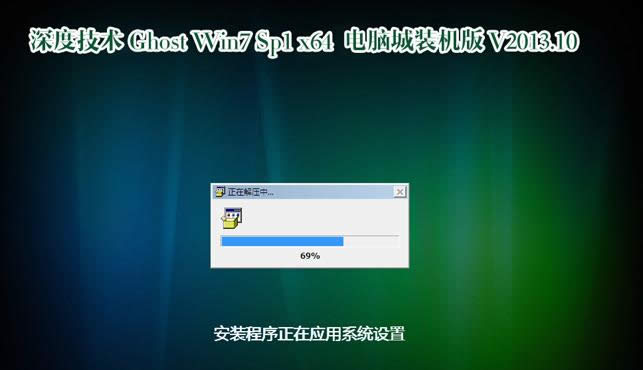硬盤重裝windows7系統圖文詳細說明?本教程教您如何安裝windows7
發布時間:2021-09-20 文章來源:xp下載站 瀏覽:
|
Windows 7,中文名稱視窗7,是由微軟公司(Microsoft)開發的操作系統,內核版本號為Windows NT 6.1。Windows 7可供家庭及商業工作環境:筆記本電腦 、平板電腦 、多媒體中心等使用。和同為NT6成員的Windows Vista一脈相承,Windows 7繼承了包括Aero風格等多項功能,并且在此基礎上增添了些許功能。 懂得安裝win10系統的用戶,不一定懂得在硬盤安裝win7系統,因為不同的系統,安裝步驟也是不同的,相信很多用戶在沒有了解這個win7系統安裝步驟前,相比于win10,可能一些用戶對win7比較陌生吧,那么怎么使用硬盤重裝win7系統呢?下面,小編就來給大家帶來了小編整理的硬盤重裝win7系統教程。 用光盤安裝win7系統是大家以前的習慣,但好多時候,我們都沒法用光盤裝系統。比如說:win7系統盤因為裝的次數過多壞掉,光驅太久沒使用壞掉等等。如果沒有U盤或者U盤內存不夠大,那么小編建議大家使用硬盤來安裝win7系統,也為此,小編給大家帶來了硬盤重裝win7系統教程。 硬盤重裝win7系統教程 可在深度技術或者在“雨林木風”上下載win7鏡像
重裝系統載圖1 下載好后文件為ISO文件,所以我們要先把它全部解壓出來
硬盤載圖2 解壓之后,點擊“Ghost”文件
硬盤安裝載圖3 打開Ghost文件后運行“安裝系統”
硬盤載圖4 運行“安裝系統”就會出現下面的界面,選擇盤符C盤,一般就是默認就可以了,然后點“執行”
win7載圖5 按上面的操作后就會出現以下的界面,這個過程需要幾分鐘。
硬盤安裝載圖6 這個過程完成后會馬上自動重啟計算機,等重啟以后win7系統基本算是安裝完成了,
重裝系統載圖7 后面就不用管了,系統都是全自動安裝,
重裝系統載圖8
硬盤載圖9 最后重啟后,進入win7系統,安裝完成
硬盤安裝載圖10 以上就是硬盤重裝win7系統教程了。 Windows 7簡化了許多設計,如快速最大化,窗口半屏顯示,跳轉列表(Jump List),系統故障快速修復等。Windows 7將會讓搜索和使用信息更加簡單,包括本地、網絡和互聯網搜索功能,直觀的用戶體驗將更加高級,還會整合自動化應用程序提交和交叉程序數據透明性。 |
本文章關鍵詞: 硬盤重裝win7系統圖文詳細教程?本文教您如何安裝win7
相關文章
本類教程排行
系統熱門教程
本熱門系統總排行